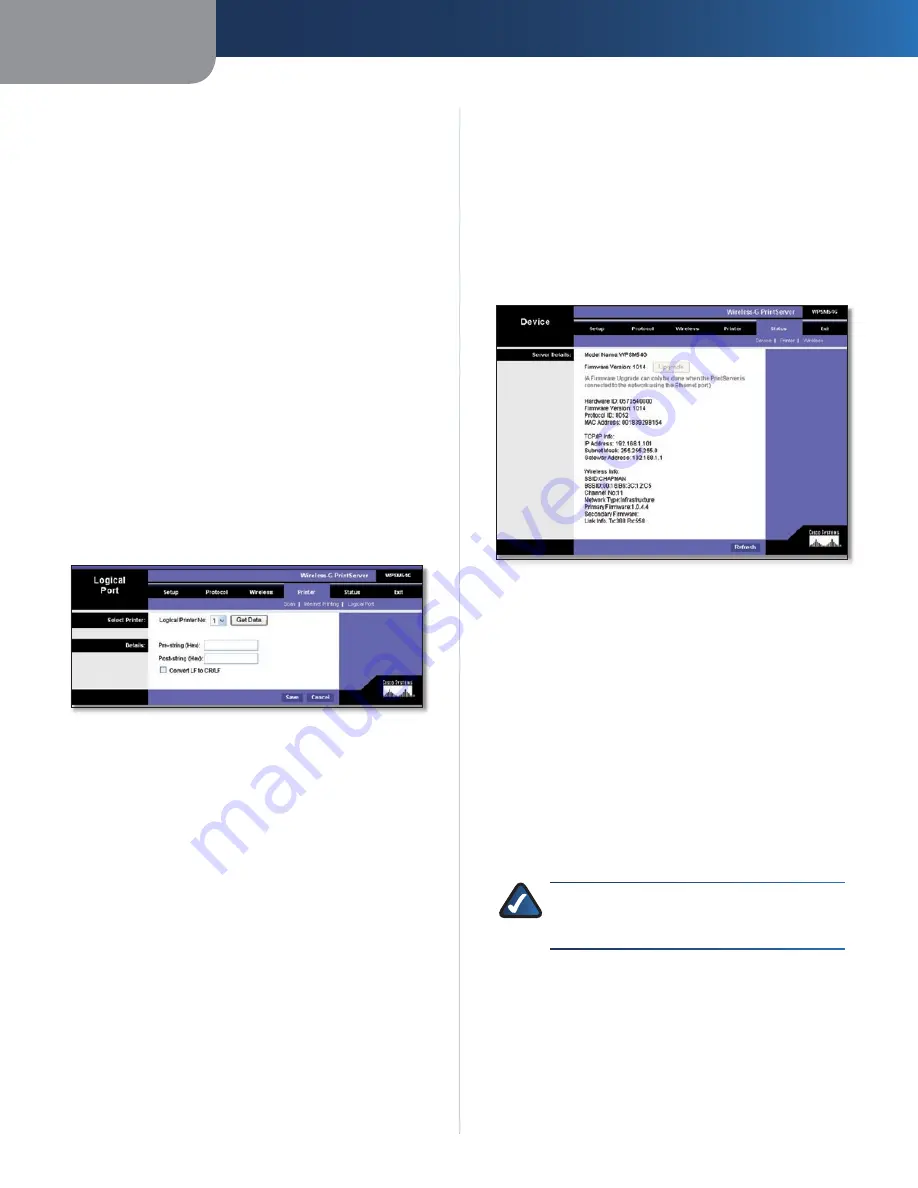
Capítulo 3
Configuração avançada
10
Servidor de impressão sem fios G
Print Banner Page
(Imprimir página da faixa) Activada
por predefinição, esta funcionalidade indica ao Servidor
de impressão que deve imprimir uma página da faixa
para todos os trabalhos de impressão (a página da faixa
descreve o trabalho de impressão) Desmarque a opção
para desactivar esta funcionalidade
Mail response when printed
(Resposta por correio após
impressão) Seleccione esta opção se pretender que seja
enviada uma mensagem de correio electrónico quando
um trabalho de impressão é concluído
Clique no botão
Save
(Guardar) para aplicar as alterações
ou clique no botão
Cancel
(Cancelar) para cancelar as
alterações
Printer (Impressora) > Logical Port
(Porta lógica)
Configure as definições de cada impressora lógica
O Servidor de impressão tem três portas de impressora
lógica ou virtual Por exemplo, pode ter três configurações
diferentes para a impressora: Logical Printer 1 (Impressora
lógica 1) para a orientação horizontal, Logical Printer 2
(Impressora lógica 2) para as cópias em frente e verso e
Logical Printer 3 (Impressora lógica 3) para a alimentação
manual Mapeie as impressoras lógicas 1, 2 e 3 para a
impressora física existente na porta USB do Servidor de
impressão
Printer (Impressora) > Logical Port (Porta lógica)
Select Printer (Seleccionar impressora)
Logical Printer No.
(N º da impressora lógica) Seleccione
o número (1 a 3) da impressora que pretende configurar
Clique no botão
Get Data
(Obter dados) para actualizar
a visualização com os dados actuais da impressora lógica
seleccionada
Details (Detalhes)
Pre-string (Hex)
(Pré-cadeia (hex)) Introduza a cadeia
de controlo da impressora (em caracteres hexadecimais)
que deve ser enviada para a impressora antes de cada
trabalho de impressão Esta cadeia não pode exceder 30
caracteres
Post String (Hex)
(Pós-cadeia (hex)) Introduza a cadeia
de controlo da impressora (em caracteres hexadecimais)
que deve ser enviada para a impressora depois de cada
trabalho de impressão Esta cadeia não pode exceder 30
caracteres
Convert LF to CR/LF
(Converter LF em CR/LF) Seleccione
esta opção se pretender que os caracteres de LF (avanço
de linha) sejam alterados para caracteres de CR+LF
(mudança de linha + avanço de linha)
Clique no botão
Save
(Guardar) para aplicar as alterações
ou clique no botão
Cancel
(Cancelar) para cancelar as
alterações
Status (Estado) > Device (Dispositivo)
O ecrã
Device
(Dispositivo) apresenta as definições actuais
do Servidor de impressão Os valores deste ecrã não
podem ser alterados Clique no botão
Refresh
(Actualizar)
para actualizar as informações deste ecrã
Server Details (Detalhes do servidor)
Status (Estado) > Device (Dispositivo) - Server Details
(Detalhes do servidor)
Upgrade
(Actualizar) Só é possível efectuar uma
actualização do firmware quando o Servidor de impressão
está ligado à rede através da porta Ethernet Se pretender
actualizar o firmware do Servidor de impressão, siga estas
instruções:
Vá para o Web site da Linksys em http://www linksys com
1
Seleccione
2
Support
(Suporte) e, em seguida,
Download
(Transferir) Procure o nome do produto
e transfira o firmware mais recente do Servidor de
impressão
Extraia o ficheiro do firmware para o computador
3
Desligue a alimentação do Servidor de impressão
4
Ligue um cabo de rede Ethernet à porta Ethernet do
5
Servidor de impressão Ligue a outra extremidade do
cabo a uma das portas de rede local do router
NOTA:
Para actualizar o firmware do Servidor
de impressão, este tem de estar fisicamente
ligado ao router
Abra o Web browser do computador
6
No campo
7
Endereço
, introduza o endereço IP do
Servidor de impressão (Se não souber qual é o
endereço IP, faça duplo clique no ícone do utilitário
do Servidor de impressão O endereço IP do Servidor
de impressão será apresentado no ecrã
Print Server
Information
(Informações do servidor de impressão) )
No ecrã de início de sessão, introduza
8
admin
no campo
Nome de utilizador
Em seguida, introduza a palavra-
passe no campo
Palavra-passe
Clique no botão
OK
Summary of Contents for WPSM54G - Wireless-G PrintServer With Multifunction Printer Support Print Server
Page 1: ...USER GUIDE Wireless G PrintServer Model WPSM54G EU ...
Page 36: ...BENUTZERHANDBUCH Wireless G Druckserver Modell WPSM54G DE ...
Page 71: ...GUÍA DEL USUARIO Servidor de impresión Wireless G Modelo WPSM54G ES ...
Page 106: ...GUIDE DE L UTILISATEUR Serveur d impression sans fil G Modèle WPSM54G FR ...
Page 141: ...GUIDA PER L UTENTE Wireless G PrintServer Modello WPSM54G IT ...
Page 176: ...GEBRUIKERSHANDLEIDING Wireless G afdrukserver Model WPSM54G NL ...
Page 211: ...MANUAL DO UTILIZADOR Servidor de impressão sem fios G Modelo WPSM54G PT ...
















































